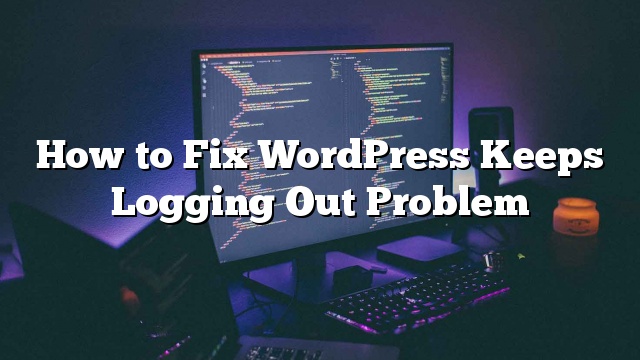Pernahkah Anda mengalami masalah frustrasi di mana WordPress terus membukukan Anda? Baru-baru ini salah satu pengguna kami mengalami masalah ini. Dia mengikuti semua tip pemecahan masalah normal seperti menonaktifkan plugin, mengosongkan cache, menghapus cookies browser, dan bahkan memulihkan WordPress dari backup. Tak satu pun dari hal di atas bekerja untuknya. Jika Anda menghadapi masalah ini, maka kami memiliki solusi untuk Anda. Pada artikel ini, kami akan menunjukkan cara memperbaiki WordPress yang terus mengeluarkan masalah yang juga dikenal sebagai masalah timeout sesi WordPress.
Mengapa WordPress Menjaga Logging Out?
Untuk memahami mengapa WordPress terus mengeluarkan Anda, Anda perlu memahami bagaimana proses masuk WordPress bekerja.
WordPress menetapkan cookie di browser Anda untuk mengotentikasi sesi masuk. Kuki ini disetel untuk URL WordPress yang tersimpan di bagian pengaturan Anda. Jika Anda mengakses dari URL yang tidak sesuai dengan yang ada di pengaturan WordPress Anda, WordPress tidak akan bisa mengautentikasi sesi Anda.
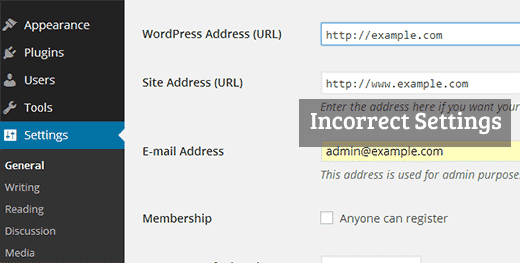
Seperti yang bisa Anda lihat di screenshot pengaturan di atas, URL WordPress dan Alamat Situs adalah dua URL yang berbeda (pemberitahuan ada yang memiliki www dan yang lainnya tidak).
Memperbaiki Masalah Login
Perbaikan sederhana untuk masalah masuk ini adalah memastikan bahwa Anda memiliki URL yang sama di bidang Alamat Situs dan Alamat WordPress di setelan WordPress Anda. Ini berarti Anda harus memilih URL www atau non-www di kedua bidang.
Masuk ke dashboard WordPress Anda dan kunjungi Pengaturan »Umum .
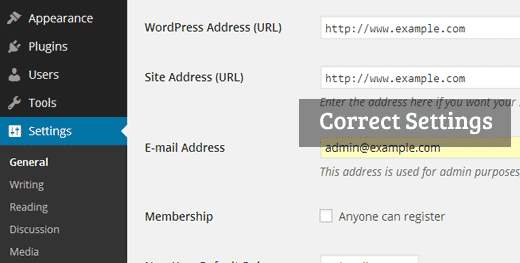
Jika Anda tidak dapat mengakses area admin, Anda dapat memperbarui bidang ini dengan mengedit file wp-config.php.
Sambungkan ke situs web Anda menggunakan klien FTP, dan temukan file wp-config.php di direktori akar situs Anda. Anda perlu mendownload file ini ke Desktop Anda dan membukanya di editor teks seperti Notepad. Tambahkan kode ini tepat di atas baris Itu saja, berhenti mengedit! Selamat ngeblog
define ('WP_HOME', 'http: //example.com');
define ('WP_SITEURL', 'http: //example.com');
Jika Anda lebih suka menggunakan www di URL, gunakan kode ini sebagai gantinya
define ('WP_HOME', 'http: //www.example.com');
define ('WP_SITEURL', 'http: //www.example.com');
Jangan lupa ganti example.com dengan nama domain anda sendiri.
Mengapa solusi ini berhasil?
Secara teknis, www adalah subdomain itu sendiri. Ini berarti bahwa URL dengan www dan tanpa itu sebenarnya ada dua domain yang berbeda.
Dengan mengubah dan memperbarui URL ke alamat yang sama, itu akan memperbaiki masalah.
Penjelasan teknis yang lebih rinci tentang domain vs vs telanjang ada di sini.
Juga penting untuk dicatat bahwa pengaturan yang salah di bidang Alamat dan Alamat Alamat WordPress juga dapat mengakibatkan terlalu banyak masalah redirect di WordPress.
Kami berharap artikel ini membantu Anda memperbaiki masalah timeout sesi WordPress. Jika tidak maka checkout cara memperbaiki halaman login WordPress menyegarkan dan mengalihkan masalah.